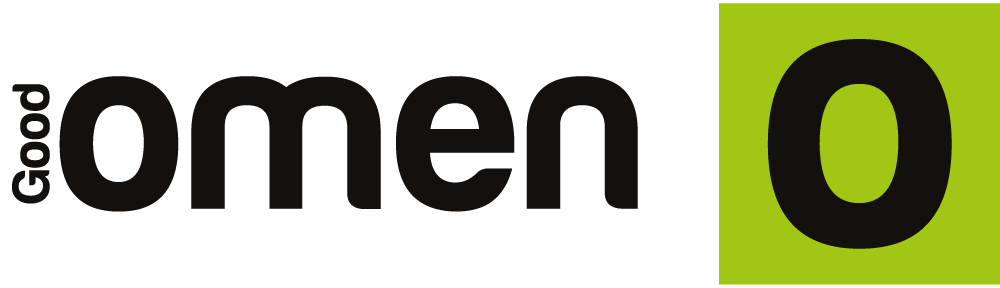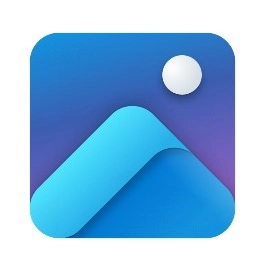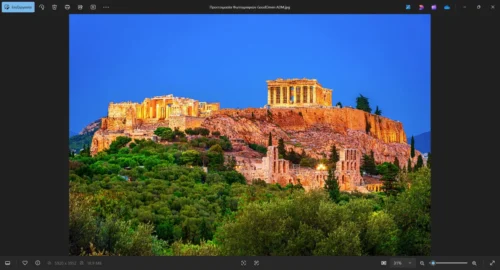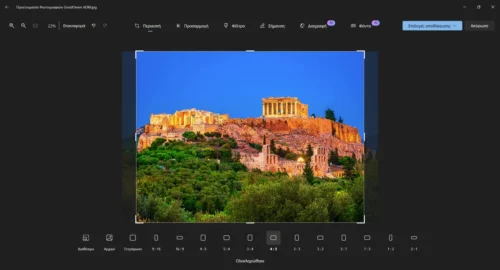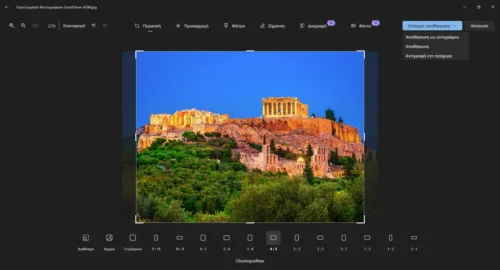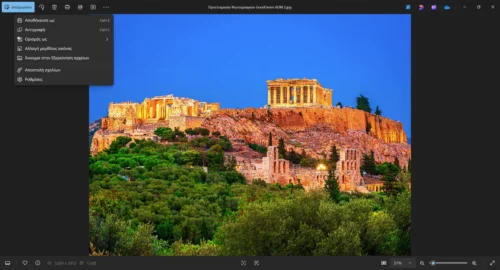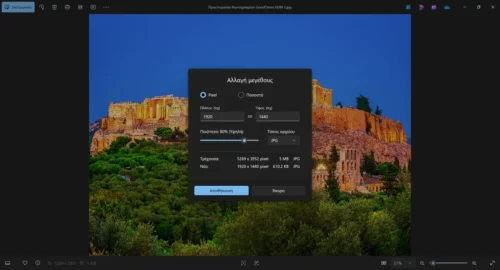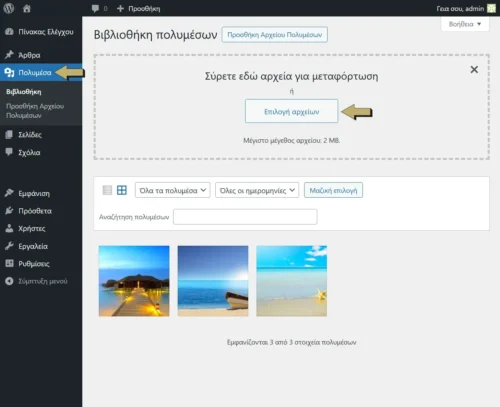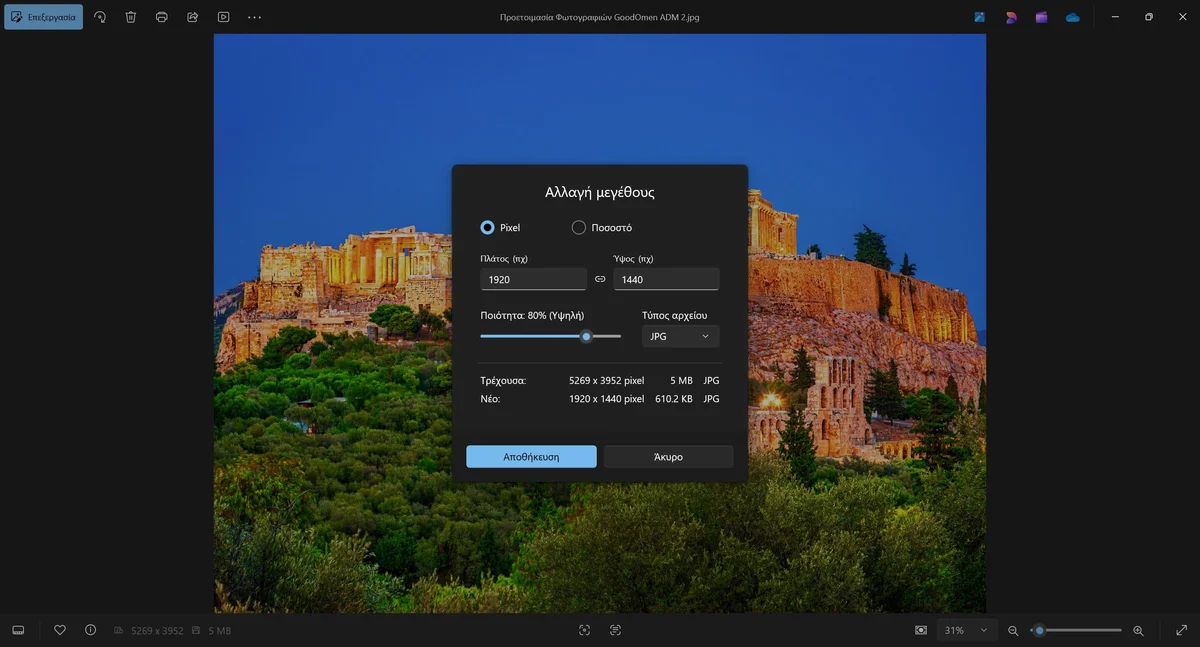
Πώς προετοιμάζω φωτογραφίες για WordPress
-
να φορτώνουν γρήγορα,
-
να δείχνουν σωστά σε όλες τις συσκευές,
-
και να μη γεμίζουν τον server σου με τεράστια αρχεία.
Με την εφαρμογή Φωτογραφίες Microsoft (Microsoft Photos) μπορείς να το κάνεις εύκολα:
🔹 Βήμα 1: Άνοιξε τη φωτογραφία
-
Κάνε δεξί κλικ στη φωτογραφία → Άνοιγμα με → Φωτογραφίες ή διπλό κλικ.
🔹 Βήμα 2: Κάνε βασική επεξεργασία (αν χρειάζεται)
-
Πάτα Επεξεργασία εικόνας (πάνω αριστερά).
-
Μπορείς να κάνεις Περικοπή, Ευθυγράμμιση, Φωτεινότητα/Χρώμα.
-
Αν είναι για προϊόντα ή ακίνητα, προσπάθησε να έχεις καλό φωτισμό και καθαρές γραμμές.
- Πάτα Επεξεργασία εικόνας → Περικοπή
- Επιθυμητή αναλογία
- οριζόντια 16:9 ή 4:3
- τετράγωνη
🔹 Βήμα 3: Αλλαγή μεγέθους (Resize)
-
Πάτα τις τρεις τελείες (…) → Αλλαγή μεγέθους.
- Επιθυμητή διάσταση σε πίξελ
- για οριζόντια 1920x1080px αναλογίας 16:9 ή
- για οριζόντια 1920x1440px αναλογίας 4:3 ή και
- για τετράγωνη 1080x1080px
🔹 Βήμα 4: Αποθήκευση & συμπίεση
-
Επίλεξε Αποθήκευση ως.
-
Διάλεξε JPG (για γενικές φωτογραφίες) ή PNG (αν έχει διαφάνεια ή γραφικά).
-
Μπορείς να ρυθμίσεις την ποιότητα JPEG στο 80–85% ώστε να είναι ελαφριά αλλά καθαρή.
Μετατροπή των αρχείων JPG σε αρχείο WEBP.
Θα πρέπει να μετατρέψεις στο τέλος τα αρχεία σε τύπο WEBP πριν τα ανεβάσεις με κάποια Online εφαρμογή όπως TinyJPG ή Squoosh
🔹 Βήμα 5: Ανέβασμα σε WordPress
-
Στο Πίνακα Ελέγχου WordPress πήγαινε Πολυμέσα → Προσθήκη Αρχείου Πολυμέσων.
-
Ανέβασε τις φωτογραφίες που ετοίμασες.
📌 Συμβουλή: Αν έχεις πολλές φωτογραφίες, μπορείς να τις συμπιέσεις ακόμα περισσότερο πριν τις ανεβάσεις με online εργαλεία όπως TinyJPG ή Squoosh. Έτσι θα φορτώνουν πιο γρήγορα.
📌 Συμβουλή: Πώς ανεβάζω άρθρο στο WordPress – Βήμα προς Βήμα Οδηγός